2022电脑硬盘怎么分区(如何给新电脑硬盘分区)
都2022年了,你还不知道电脑硬盘怎么分区吗?没关系学技术,学好技术都是路,从此电脑不求人。街边开启修理库,不管是新电脑还是新硬盘,到手之后都需要一个重要的设置才能开始使用,那就是分区。

全新的电脑进入系统之后呢,
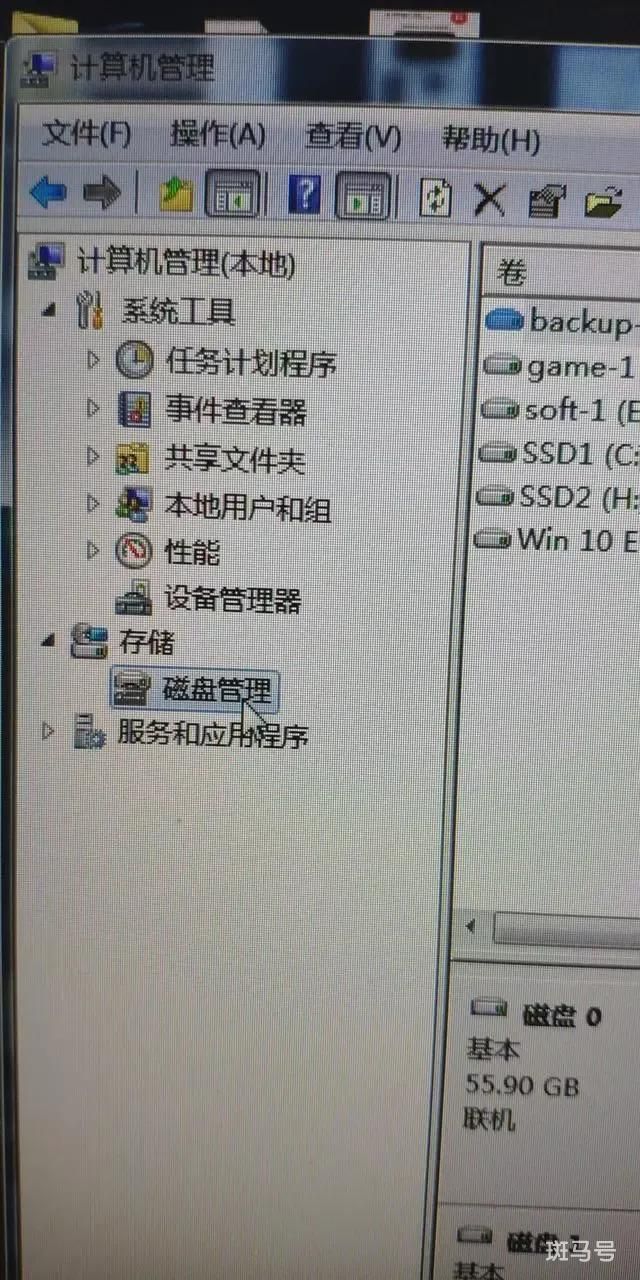
会发现只有一个C盘,安装完各类的软件以及游戏,存放完各种资料之后,会发现里面的文件夹种类繁多,无法分类,一点都不方便,时间长了,各种垃圾文件和系统文件混在一起,还会导致电脑卡顿。
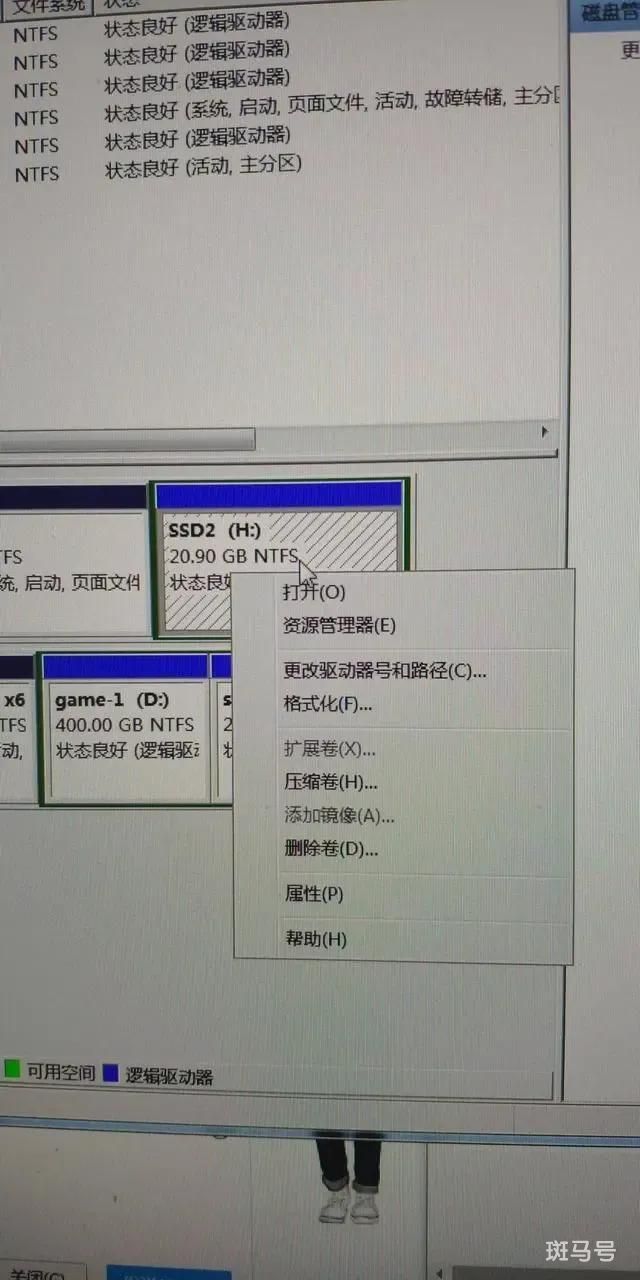
废话不多说,教程开始首先鼠标一到开始位置,右键单击开始菜单,选择磁盘管理,鼠标移到C盘上,再单击右键选择压缩卷,下面输入您需要分出来的磁盘大小,1G01024兆,带入公式换算,以我的512G固态为例,这个输入压。

缩空间量代表的是除C盘以外可以使用的硬盘空间,大家输入完数字时候要留意下方压缩后的总计大小建议栏种数字代表分完区之后系统盘的可用大小。推荐大家最少留150个G给我们的系统盘,这里我们只需要拿硬盘的总数减去系统盘的150个G,最后其他版的可用空间为470062减150乘以1024等于316至六二,在此处介入316至六二即可分出来,这个盘就是你其他盘的可用空间。

按照上面的方法我再把这个容量分割为两个区,这里呢我就不赘述了,大家看操作就可以。害怕是为了happy idea,但从来没唱过idea photo不idea,喜欢胜利是我们怪idea家,希望我的电脑的小技巧得到帮助。
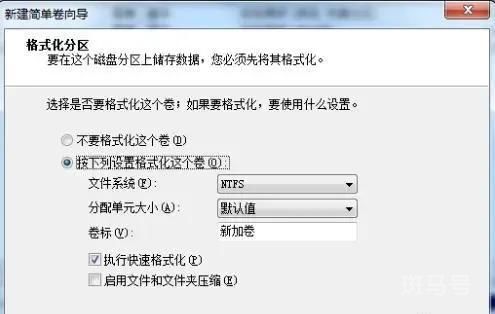
先分主分区在分逻辑分区在扩展分区。

